Kết hợp giữa tính năng chỉnh sửa chân dung mạnh mẽ với trải nghiệm chụp ảnh chuyên nghiệp qua kết nối trực tiếp giúp nâng cao hiệu suất chụp ảnh. Tính năng này cho phép bạn kết nối máy ảnh trực tiếp với Evoto, hỗ trợ chụp và chỉnh sửa ảnh theo thời gian thực.
Ưu điểm của tính năng
- Chụp ảnh và kiểm tra ngay lập tức: Với chế độ xem ảnh trực tiếp, tính năng này cho phép bạn kiểm tra ngay lập tức các ảnh sau khi chụp trong Evoto, giúp đơn giản hoá quy trình nhập ảnh truyền thống phức tạp.
- Chụp ảnh và xử lý hậu kỳ ngay lập tức: Cho phép bạn áp dụng ngay lập tức các cài sẵn có khi kết nối chụp qua Evoto, tăng hiệu quả quy trình hậu kỳ và hoàn thành chỉnh sửa ngay khi quá trình chụp ảnh kết thúc.
Làm thế nào để bắt đầu chụp ảnh kết nối máy tính?
Cách 1: Từ không gian dự án
- Trong không gian làm việc của dự án, bạn có thể nhấp vào Tạo dự án mới.
- Sau đó, chọn “Chụp ảnh kết nối máy tính” để tạo một dự án mới sử dụng chế độ chụp ảnh qua kết nối trực tiếp.
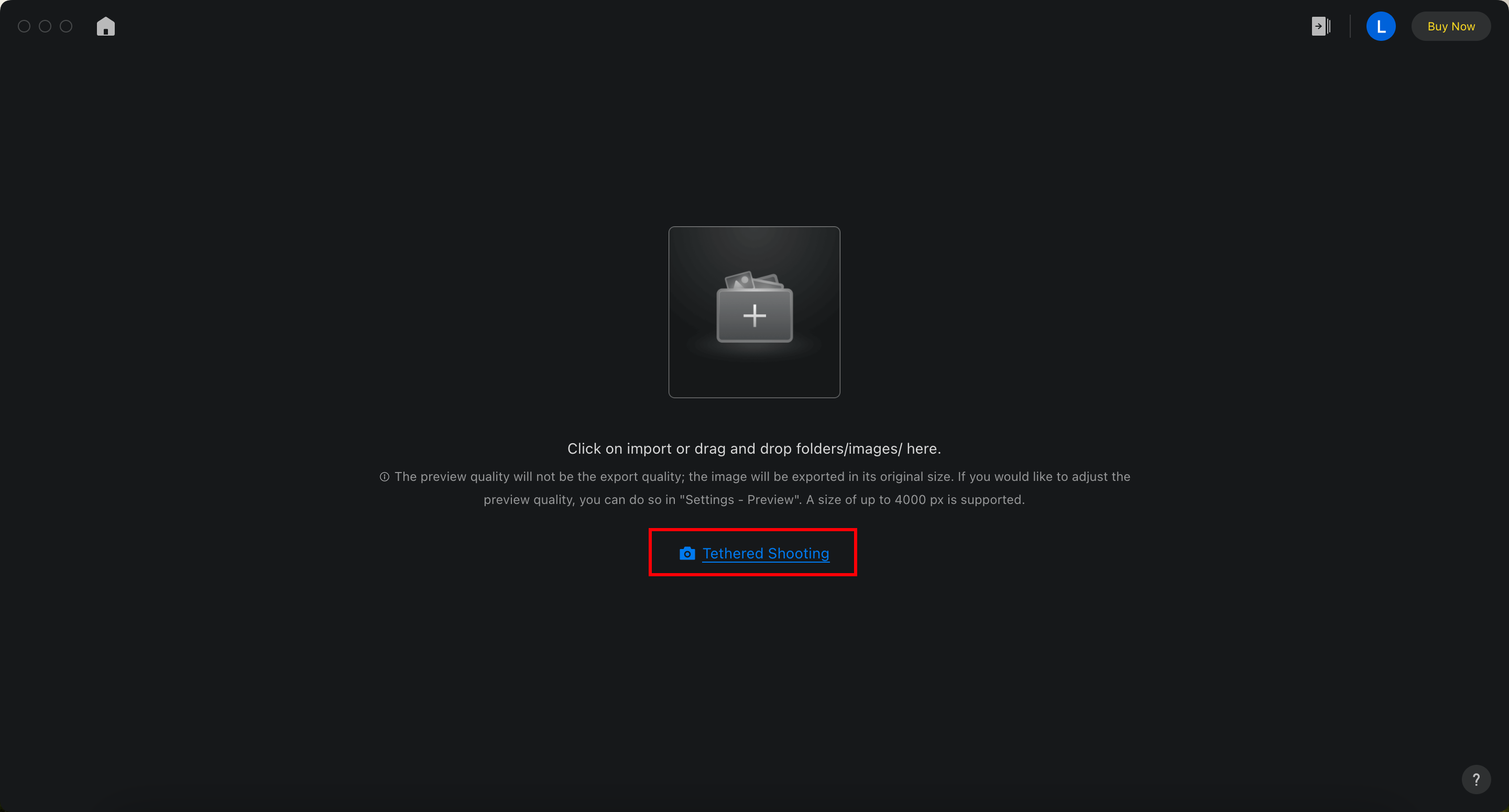
Cách 2: Trong không gian làm việc chỉnh sửa ảnh
Trong không gian chỉnh sửa ảnh, bạn cũng có thể nhấp vào phần tính năng Chụp ảnh kết nối máy tính để vào chế độ chụp ảnh này.
- Nếu không có máy ảnh nào được kết nối, bạn sẽ thấy một thông báo “Không có kết nối máy ảnh”.
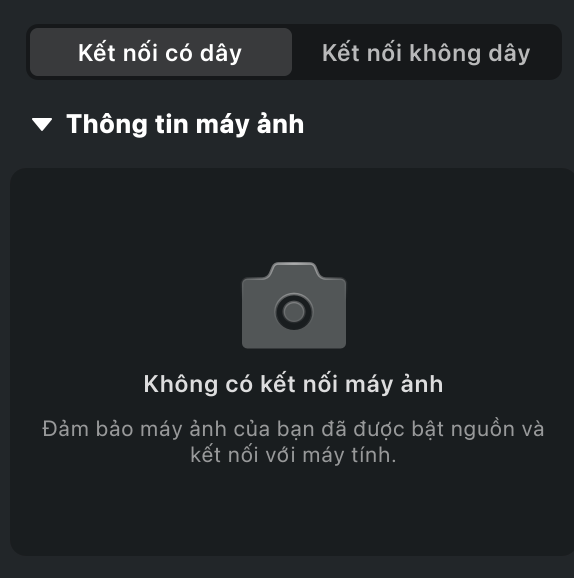
- Khi máy ảnh được kết nối thành công, một dấu chấm xanh sẽ xuất hiện dưới biểu tượng Chụp ảnh kết nối, cho biết kết nối đang hoạt động.
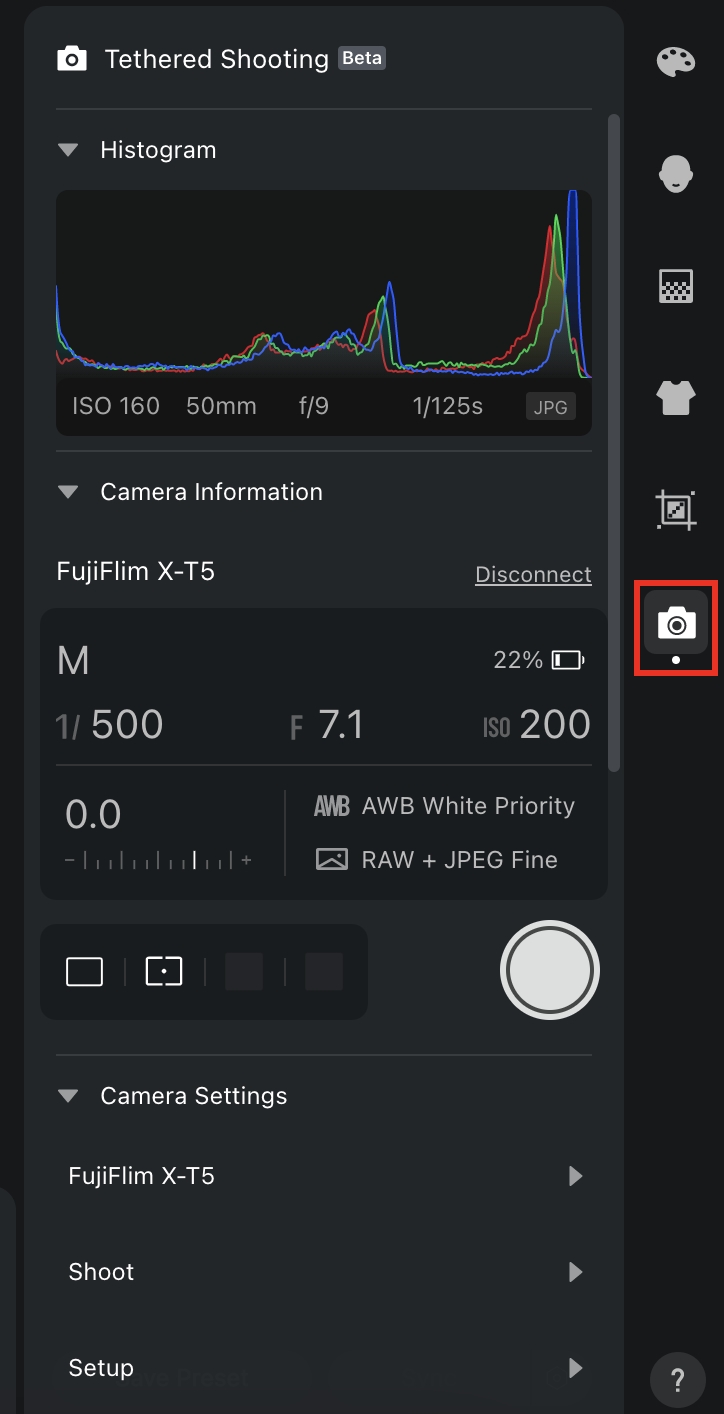
Lưu ý: Hiện tại, giao diện chụp ảnh kết nối có dây chủ yếu hỗ trợ các chức năng chụp ảnh và xem trực tiếp. Mặc dù các cài đặt của máy ảnh được hiển thị trong Evoto, nhưng bạn không thể chỉnh sửa chúng trực tiếp từ ứng dụng.
Kích hoạt máy ảnh
Sau khi đã kết nối máy ảnh thành công, bạn chỉ cần nhấp vào nút chụp (khoanh đỏ) trong giao diện Evoto để chụp ảnh trực tiếp từ máy ảnh đã kết nối của bạn.
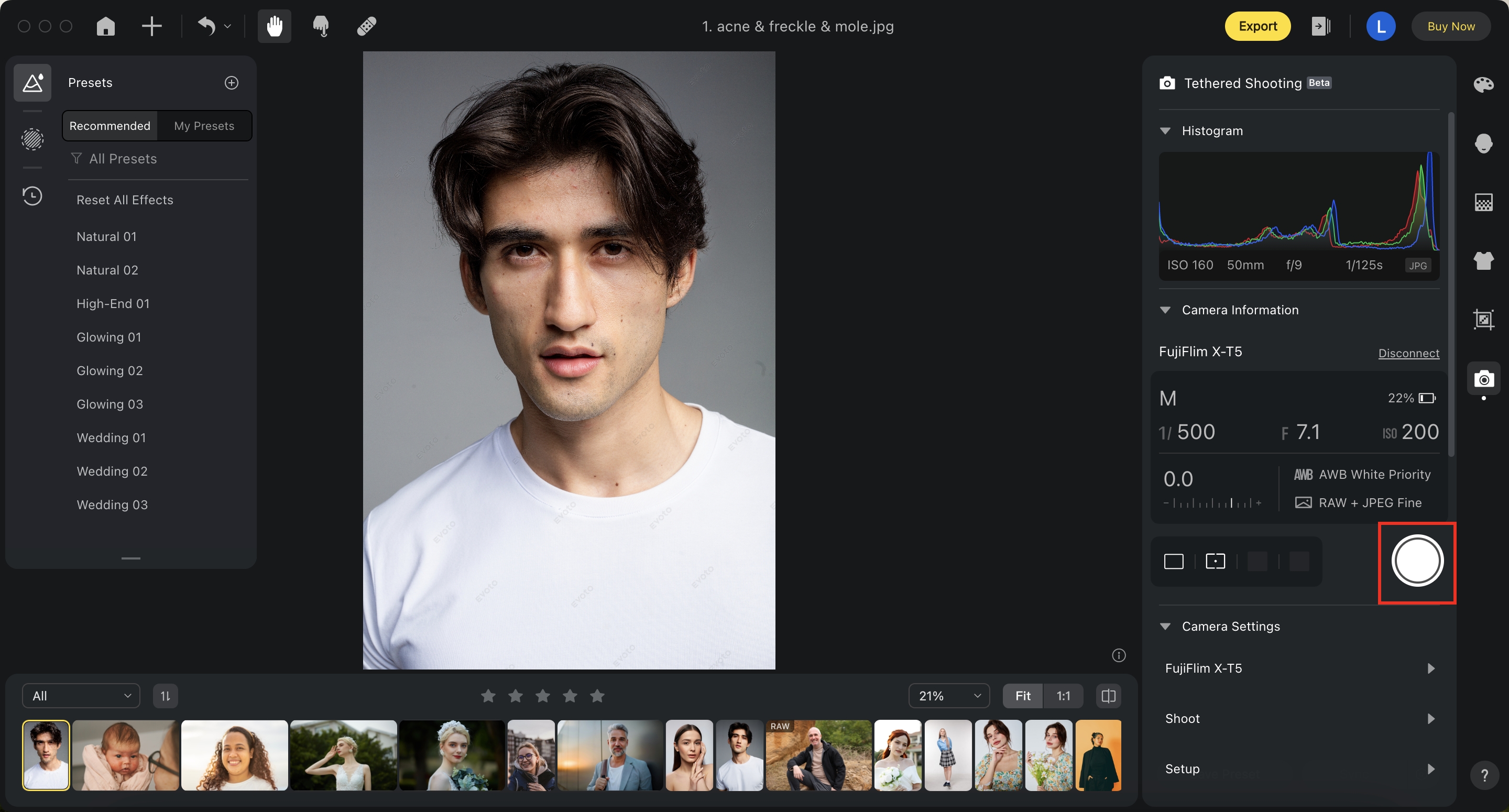
Cài đặt chụp ảnh kết nối
Trước khi bắt đầu buổi chụp, hãy thiết lập các cài đặt này để tối ưu hoá quy trình chụp ảnh của bạn.
Bước 1: Cài đặt hiệu ứng chụp
Nếu bạn cần áp dụng hiệu ứng cho hình ảnh của mình, bạn có thể chọn:
- Đồng bộ với ảnh trước: Đồng bộ bất kỳ tính năng, hiệu ứng hay cài đặt mà bạn đã áp dụng cho ảnh trước đó với ảnh hiện tại.
- Cài sẵn: Chọn cài sẵn để tự động áp dụng cho hình ảnh khi nó được nhập vào Evoto, giúp đảm bảo phong cách ảnh nhất quán.
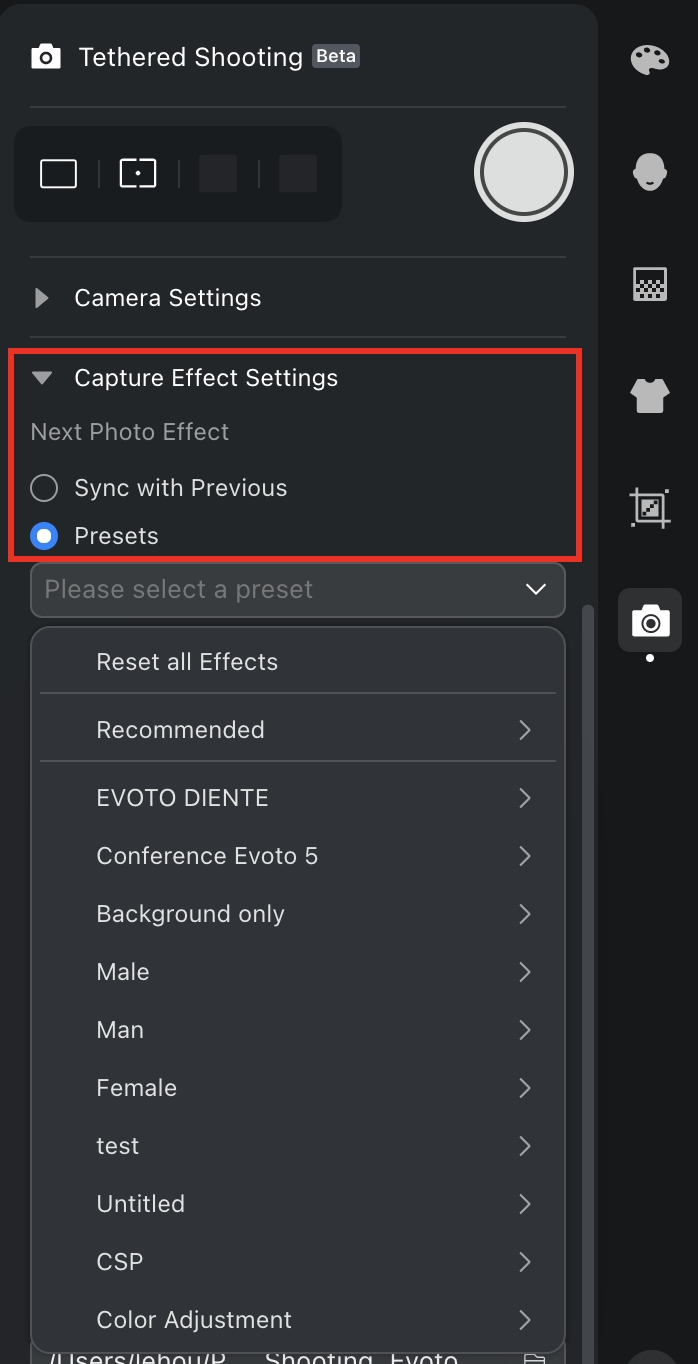
Xem ảnh trực tiếp khi chụp ảnh kết nối
Chức năng xem ảnh trực tiếp cho phép bạn xem hình ảnh trực tiếp từ máy ảnh ngay trong Evoto khi sử dụng chế độ chụp ảnh kết nối. Tính năng này giúp bạn không cần phải đi lại để xem màn hình LCD của máy ảnh, cho phép bạn chụp và theo dõi bố cục ảnh trực tiếp ngay trong ứng dụng.
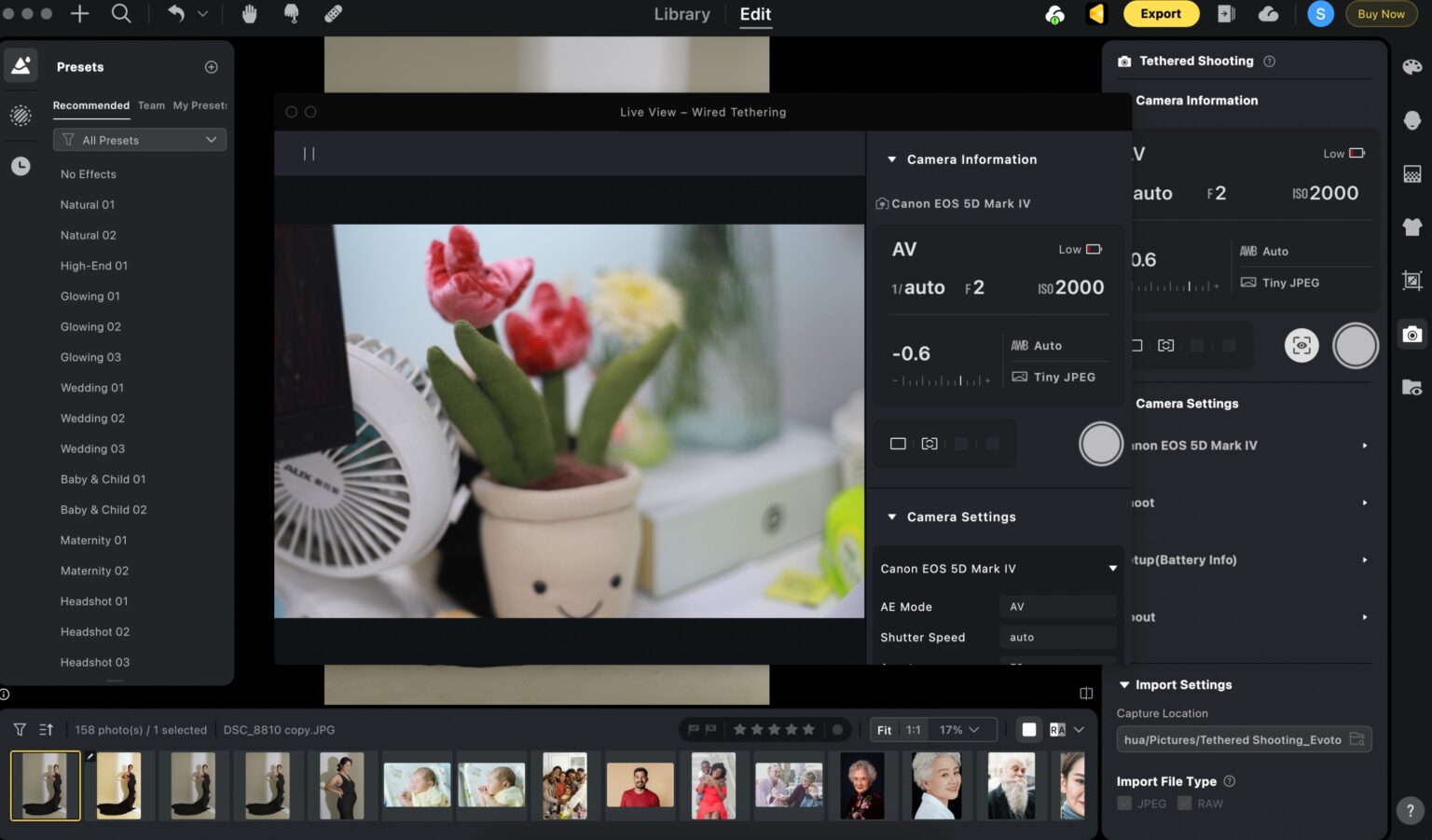
Cách hoạt động
- Truy cập: Một nút Xem ảnh trực tiếp mới được thêm bên cạnh nút chụp trong bảng điều khiển chụp ảnh kết nối. Nhấp vào nút này để vào giao diện xem trực tiếp.
- Tương tác:
- Chế độ xem trực tiếp chỉ hỗ trợ khi kết nối bằng dây, không áp dụng cho kết nối không dây.
- Màn hình để xem trực tiếp hiển thị hai nút: Phát/Tạm dừng và Chụp.
- Chức năng nút:
- Phát/Tạm dừng: Tạm dừng xem trực tiếp để đóng băng một khung hình xem trước. Nhấp lại để tiếp tục phát trực tiếp.
- Chụp: Kích hoạt nút chụp của máy ảnh được kết nối để chụp ảnh.
Lưu ý quan trọng
Khi bạn chuyển từ trang Tinh chỉnh sang Thư viện ảnh:
- Cửa sổ xem trực tiếp vẫn mở và tiếp tục phát hình ảnh.
- Các thông số vẫn được đồng bộ với bảng điều khiển chụp ảnh kết nối.
- Các nút vẫn có thể nhấp được và máy ảnh vẫn chụp bình thường.
- Lưu ý: Ở trạng thái này, ảnh được chụp sẽ không được nhập vào Evoto, mà chỉ được lưu trong thư mục mà bạn đã thiết lập cho chụp ảnh kết nối.
Bước 2: Bộ lọc định dạng Raw/JPEG khi chụp ảnh kết nối
Một bộ lọc định dạng đã được thêm vào Cài đặt nhập trong chế độ chụp ảnh kết nối, cho phép người dùng lọc và nhập hình ảnh dựa trên định dạng của chúng trong quá trình chụp ảnh.
- Cung cấp hai tùy chọn: JPEG và RAW. Mặc định, cả hai tùy chọn đều được chọn.
- Lưu ý: Nếu máy ảnh của bạn được cài đặt chỉ chụp một định dạng (ví dụ: chỉ JPEG hoặc chỉ RAW), tùy chọn lọc tương ứng trong Evoto sẽ bị khóa và không thể tắt. Khi bạn di chuột qua bộ lọc bị khóa, trên màn hình sẽ hiển thị một tin nhắn để giải thích lý do tại sao bộ lọc đó bị vô hiệu hóa.
Bước 3: Cài đặt xem trước
Khi đang trong chế độ Chụp ảnh kết nối máy tính, bạn có thể chọn giữa hay chế độ xem trước khác nhau như sau:
- Giữ lựa chọn hiện tại (mặc định): Tùy chọn này sẽ giữ nguyên hình ảnh bạn đã chọn và không tự động chuyển sang hình ảnh mới nhất.
- Hiển thị ảnh chụp mới nhất: Tự động chuyển ảnh xem trước sang hình ảnh được chụp gần nhất, đảm bảo bạn luôn nhìn thấy ảnh mới nhất.
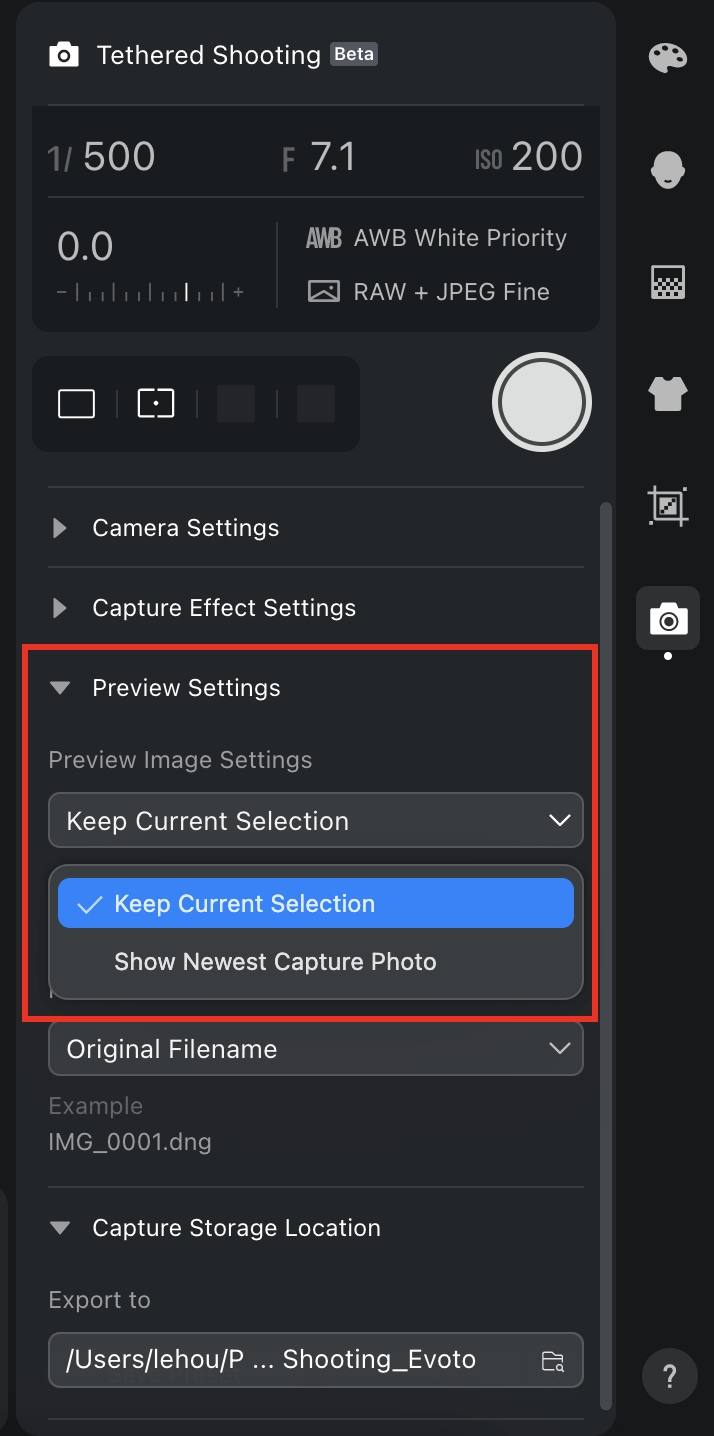
Cửa sổ phụ khi chụp ảnh kết nối
Trong quá trình chụp ảnh, hình ảnh có thể được hiển thị trên màn hình phụ. Điều này rất hữu ích để người mẫu xem lại dáng pose, giúp giao tiếp dễ dàng hơn. Trong giai đoạn chọn lọc ảnh, bạn cũng có thể duyệt và đánh dấu ảnh trên màn hình này, giúp tăng tốc quy trình làm việc.
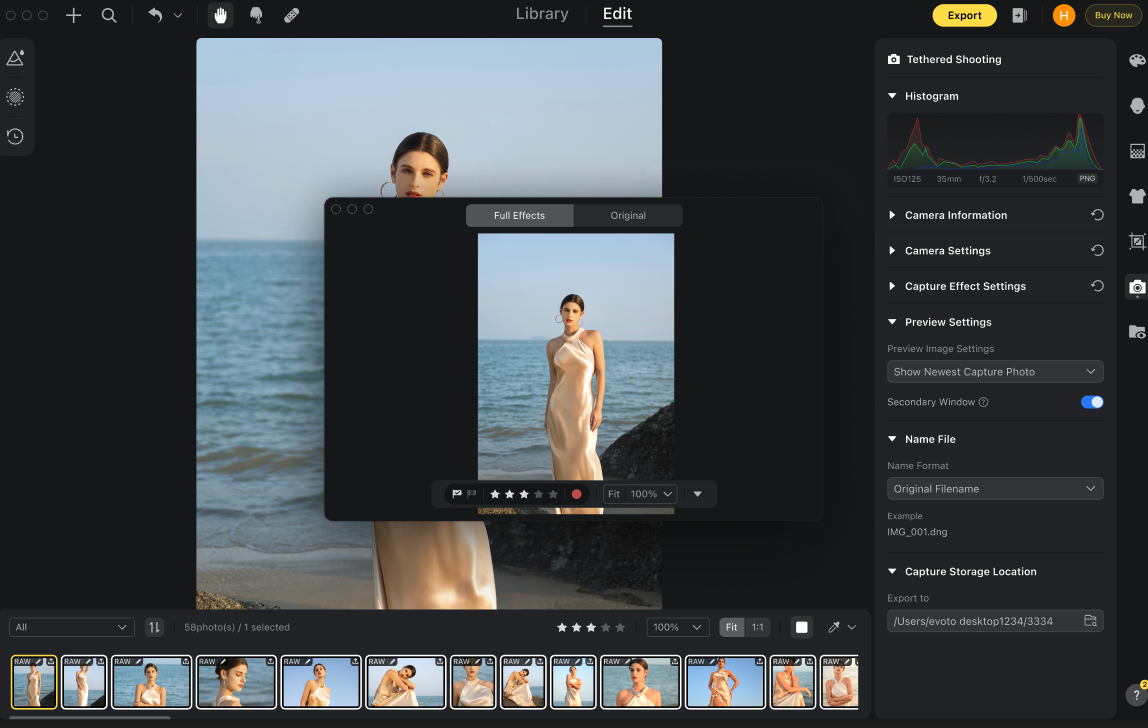
Cách sử dụng
- Trong bảng điều khiển Kết nối có dây, bật tùy chọn Cửa sổ phụ .
- Khi được bật, một cửa sổ hiển thị phụ sẽ mở ra.
- Trên cửa sổ này, bạn có thể chọn và đánh dấu hình ảnh theo nhu cầu.
Bước 4: Đặt tên tập tin
Có bốn cách để đặt tên cho ảnh chụp của bạn.
- Tên tập tin gốc: Sử dụng tên tệp được tạo trực tiếp từ máy ảnh của bạn.
- Ngày chụp – Tên tệp gốc: Tên tệp sẽ bao gồm ngày chụp, theo sau đó là tên tệp gốc được tạo từ máy ảnh.
- Tên tệp tùy chỉnh – trình tự: Cho phép bạn đặt một tiền tố tuỳ chỉnh, theo sau đó là một dãy số theo trình tự (Ví dụ: Evoto_001, Evoto_002)
- Nội dung bảng tạm – Trình tự: Phương pháp này rất phù hợp cho các quy trình làm việc chụp ảnh kết nối cụ thể. Nó sử dụng văn bản được sao chép vào bộ nhớ tạm để đặt tên tệp, sau đó là số thứ tự tuần tự. Lưu ý: Chỉ hỗ trợ nội dung văn bản từ bộ nhớ tạm, nội dung hình ảnh sẽ không được nhận diện để đặt tên.
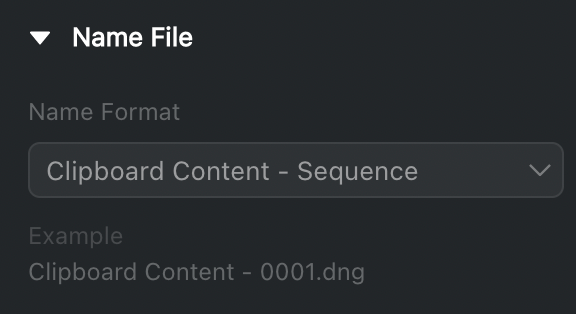
Lưu ý khi đặt tên ảnh:
- Không thể sử dụng các ký hiệu sau khi đặt tên cho hình ảnh: “;”、“:”、“^”、“*”、“<”、“>”、“?”、“|”
- Nếu bạn dùng các ký tự được liệt kê ở trên, bạn sẽ không thể lưu tên tệp đã đặt với các ký tự đó.
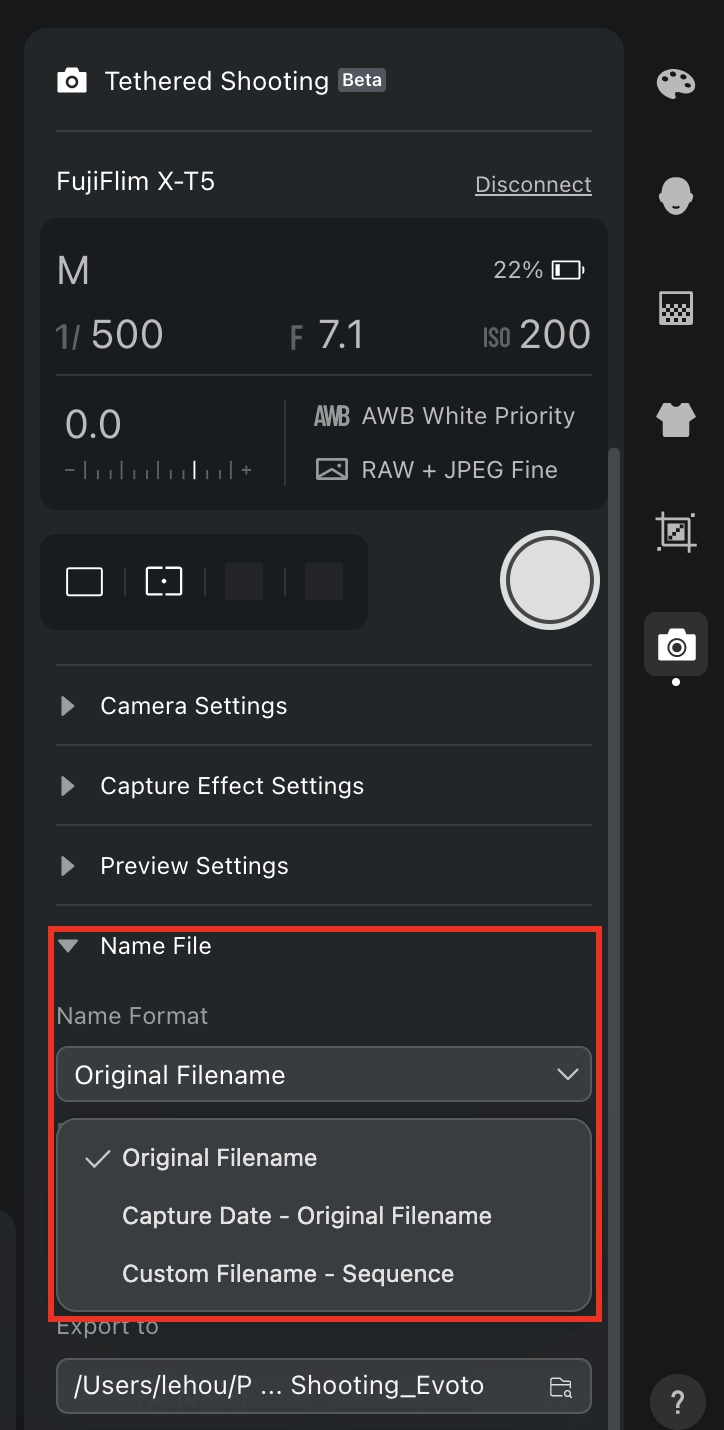
Bước 5: Vị trí lưu ảnh sau khi chụp
Nhấp vào tùy chọn vị trí lưu để chọn nơi lưu trữ các ảnh gốc được chụp trên thiết bị của bạn sau khi chúng được chuyển từ máy ảnh.
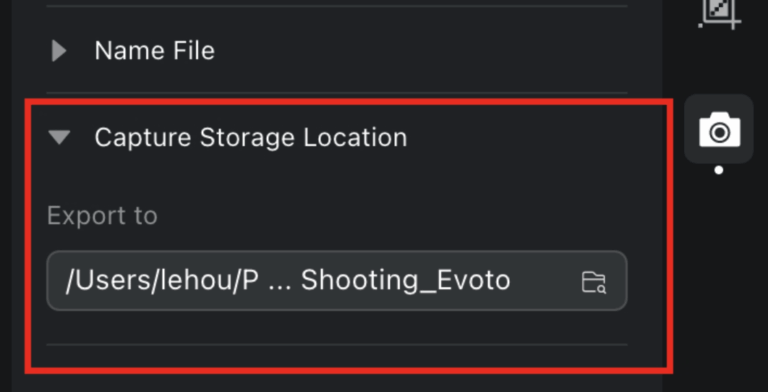
Lưu ý: Bạn vẫn cần chọn vị trí xuất tệp cho những bức ảnh đã được xử lý hậu kỳ bởi Evoto khi thực hiện xuất ảnh.
Chế độ kết nối máy ảnh
Hiện tại, Evoto sử dụng phương pháp kết nối tự động đối với tất cả các dòng máy ảnh được hỗ trợ. Người dùng không cần phải kết nối máy ảnh một cách thủ công để vào phần tính năng Chụp ảnh kết nối máy tính.
- Khi dây kết nối đã được kết nối giữa máy ảnh và máy tính, nó sẽ tự động kết nối và kích hoạt chế độ chụp qua kết nối trực tiếp với máy tính.
- Bạn có thể nhấp vào “Ngắt kết nối” bất kỳ lúc nào để ngắt kết nối máy ảnh khỏi Evoto.
- Lưu ý: Một số máy ảnh có thể yêu cầu người dùng chọn phương pháp kết nối trên máy ảnh (Ví dụ: PC remote, MTP, PTP) để tính năng này hoạt động đúng cách.
Cài đặt chụp ảnh kết nối máy tính
Cài đặt trên Evoto
Ở phần Cài đặt Evoto (Preferences) -> Sở thích -> Mục Chụp ảnh kết nối máy tính, bạn có thể chọn cho phép hoặc không cho phép Evoto tự động kết nối với máy ảnh để chụp qua kết nối trực tiếp.
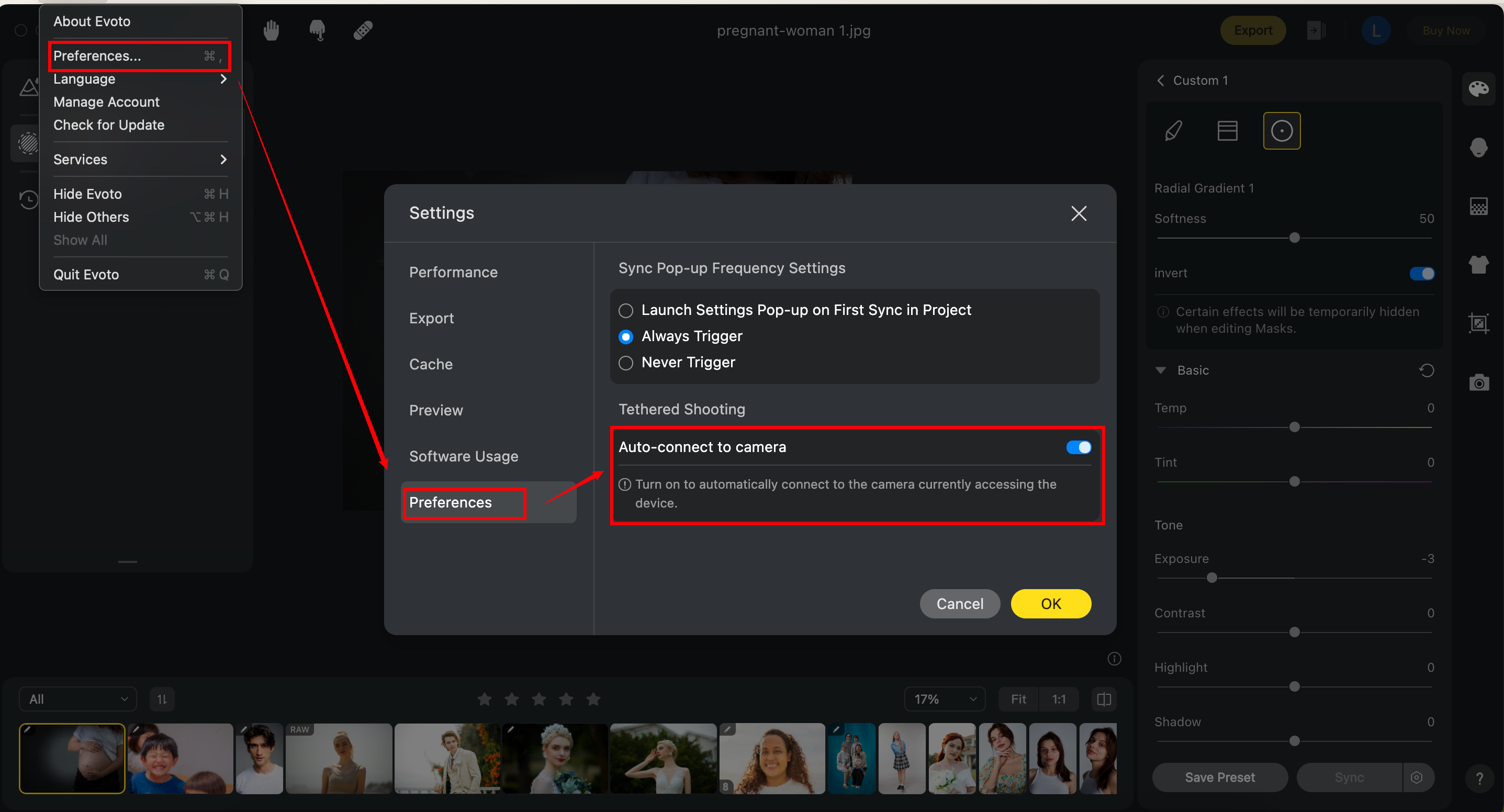
Cài đặt máy ảnh
Chúng tôi khuyến khích nên cài đặt máy ảnh của bạn thành Không tự động tắt.
- Nếu máy ảnh của bạn tự động tắt, Evoto cũng sẽ bị ngắt kết nối với máy tính và bạn sẽ cần kết nối lại cáp USB để kích hoạt lại chế độ chụp qua kết nối trực tiếp.
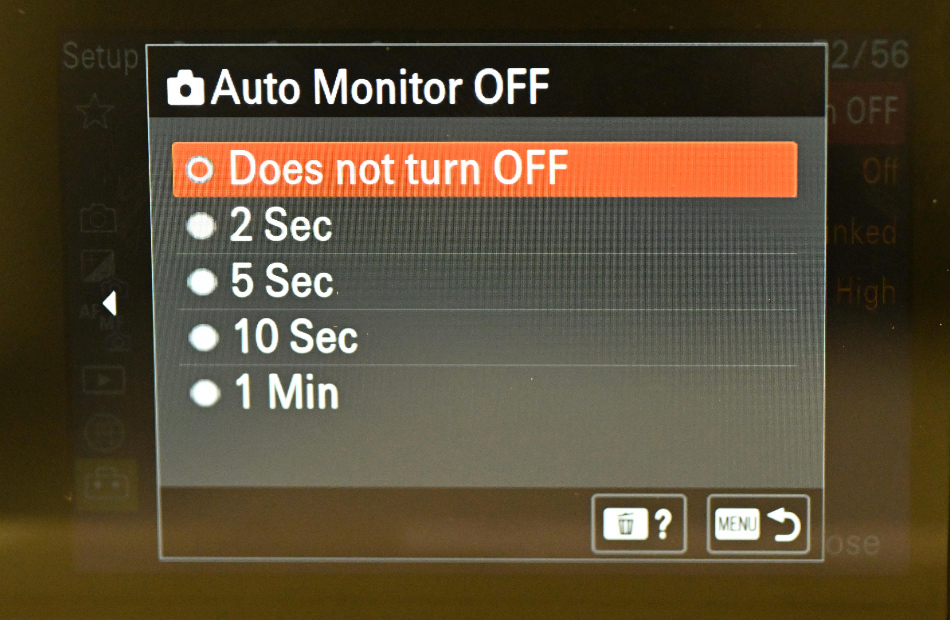
Mỗi thương hiệu máy ảnh sẽ có các cài đặt máy ảnh khác nhau. Vui lòng cài đặt máy ảnh tuỳ theo loại máy ảnh mà bạn đang dùng.
- Thiết lập chụp ảnh kết nối – FujiFilm
- Thiết lập chụp ảnh kết nối – Sony
- Thiết lập chụp ảnh kết nối – Olympus
- Thiết lập chụp ảnh kết nối – Canon
- Thiết lập chụp ảnh kết nối – Nikon
- Thiết lập chụp ảnh kết nối – Panasonic
- Thiết lập chụp ảnh kết nối – Leica
Trường hợp bất thường và cách xử lý
Lỗi kết nối tự động
Nếu bạn gặp sự cố hoặc nhận được thông báo “Kết nối thất bại” trong quá trình chụp ảnh kết nối, hãy xem xét các nguyên nhân phổ biến sau và giải pháp đề xuất:
Các lý do có thể gây ra lỗi kết nối bao gồm:
- Loại máy ảnh hiện tại không được hỗ trợ bởi Evoto.
- Một ứng dụng khác trên iPad hoặc máy tính của bạn đang sử dụng hoặc can thiệp vào kết nối với máy ảnh (ví dụ: Photos, Image Capture, Preview hoặc các phần mềm chụp ảnh kết nối khác).
- Vấn đề liên quan đến máy ảnh.
- Dây kết nối có thể không ổn định hoặc không tương thích. Hãy đảm bảo rằng bạn đang sử dụng kết nối trực tiếp hoặc một hub OTG đã được chứng nhận hỗ trợ truyền dữ liệu.
- Xung đột hệ thống với các phần mềm hoặc trình điều khiển khác đang chạy trong nền.
- Thẻ nhớ bị thiếu hoặc không đọc được trong máy ảnh (đặc biệt là với kết nối không dây).
Cách xử lý
- Vui lòng tham khảo Danh sách máy ảnh được hỗ trợ chụp ảnh kết nối máy tính. Nếu máy ảnh của bạn không có trong danh sách, hãy liên hệ với support@evoto.ai và chúng tôi sẽ cập nhật sớm nhất có thể.
- Đóng các phần mềm có khả năng gây xung đột khi truy cập với máy ảnh.
- Nếu bạn đang gặp sự cố với máy ảnh, hãy thử:
- Ngắt kết nối máy ảnh.
- Tháo pin ra khỏi máy ảnh, và lắp lại pin.
- Khởi động lại máy ảnh.
- Đảm bảo tất cả các cáp kết nối đang hoạt động tốt và nếu bạn đang sử dụng bộ chuyển đổi, hãy chắc chắn rằng bộ chuyển đổi đó đã được chứng nhận OTG.
- Đối với kết nối không dây, hãy thử chuyển sang mạng Wi-Fi ổn định hơn nếu tín hiệu yếu.
- Khởi động lại máy ảnh, ứng dụng Evoto và máy tính/ iPad của bạn.
- Nếu sự cố vẫn tiếp diễn, hãy thử cài đặt lại Evoto.
Nếu bạn có bất kỳ câu hỏi nào khác về tính năng Chụp ảnh kết nối, vui lòng liên hệ với nhóm hỗ trợ khách hàng của Evoto qua:
- Email: support@evoto.ai
- Trong ứng dụng: Liên hệ trực tiếp với nhóm hỗ trợ qua trang hỗ trợ khách hàng trong phần mềm Evoto.



